Upute za uporabu za GarageBand
- Dobro došli
-
- Što je GarageBand?
- Poništavanje i ponavljanje uređivanja u aplikaciji GarageBand
- Dohvat više zvukova i petlji
- Dobivanje pomoći
-
- Uvod u Urednik
-
- Uvod u Urednik nota klavijature
- Dodavanje nota u Urednik nota klavijature
- Uređivanje nota u Uredniku nota klavijature
- Kvantiziranje tajminga nota u Uredniku nota klavijature
- Transpozicija područja u Uredniku nota klavijature
- Preimenovanje MIDI područja u Uredniku nota klavijature
- Upotreba automacije u Uredniku nota klavijature
-
- Pregled postavki Smart Controls
- Vrste postavki Smart Controls
- Upotrijebite podlogu Transform
- Upotreba Arpeggiatora
- Dodavanje i uređivanje efekata plugina
- Upotreba efekata na glavnom zapisu
- Upotreba plugina za Audio Units
- Upotreba efekta ekvilizatora
- Uspoređivanje uređene postavke za Smart Controls sa spremljenim postavkama
-
- Sviranje lekcije
- Odabir izvora ulaznog signala za gitaru
- Podešavanje prozora za učenje
- Pogledajte koliko ste dobro odsvirali lekciju
- Mjerenje napretka tijekom vremena
- Usporavanje lekcije
- Mijenjanje miksa lekcije
- Prikaz cijele stranice notnog zapisa glazbe
- Prikaz tema iz pojmovnika
- Vježbanje akorda gitare
- Ugađanje gitare tijekom lekcije
- Otvaranje lekcije u prozoru aplikacije GarageBand
- Pristup dodatnim lekcijama Nauči svirati
- Ako se lekcija ne preuzme do kraja
-
- Uvod u dijeljenje
- Dijeljenje pjesama na aplikaciji Glazba
- Uporaba iClouda s projektima
- Uporaba značajke AirDrop za dijeljenje pjesama
- Uporaba značajke MailDrop za dijeljenje pjesama
- Dijeljenje pjesama na servisu SoundCloud
- Uporaba iClouda za dijeljenje projekta za iOS
- Eksportiranje pjesama na disk
- Snimanje pjesme na CD
- Prečaci za Touch Bar
- Rječnik

Glavni prozor u aplikaciji GarageBand na Macu
Projekte izrađujete i reproducirate u prozoru GarageBand. Prozor aplikacije GarageBand organiziran je u različita područja kako bi vam pomogao da se usredotočite na različite aspekte svog projekta, kao što su snimanje, aranžiranje i uređivanje. Tipkama na kontrolnoj traci prikazuju se ili skrivaju različita područja aplikacije.
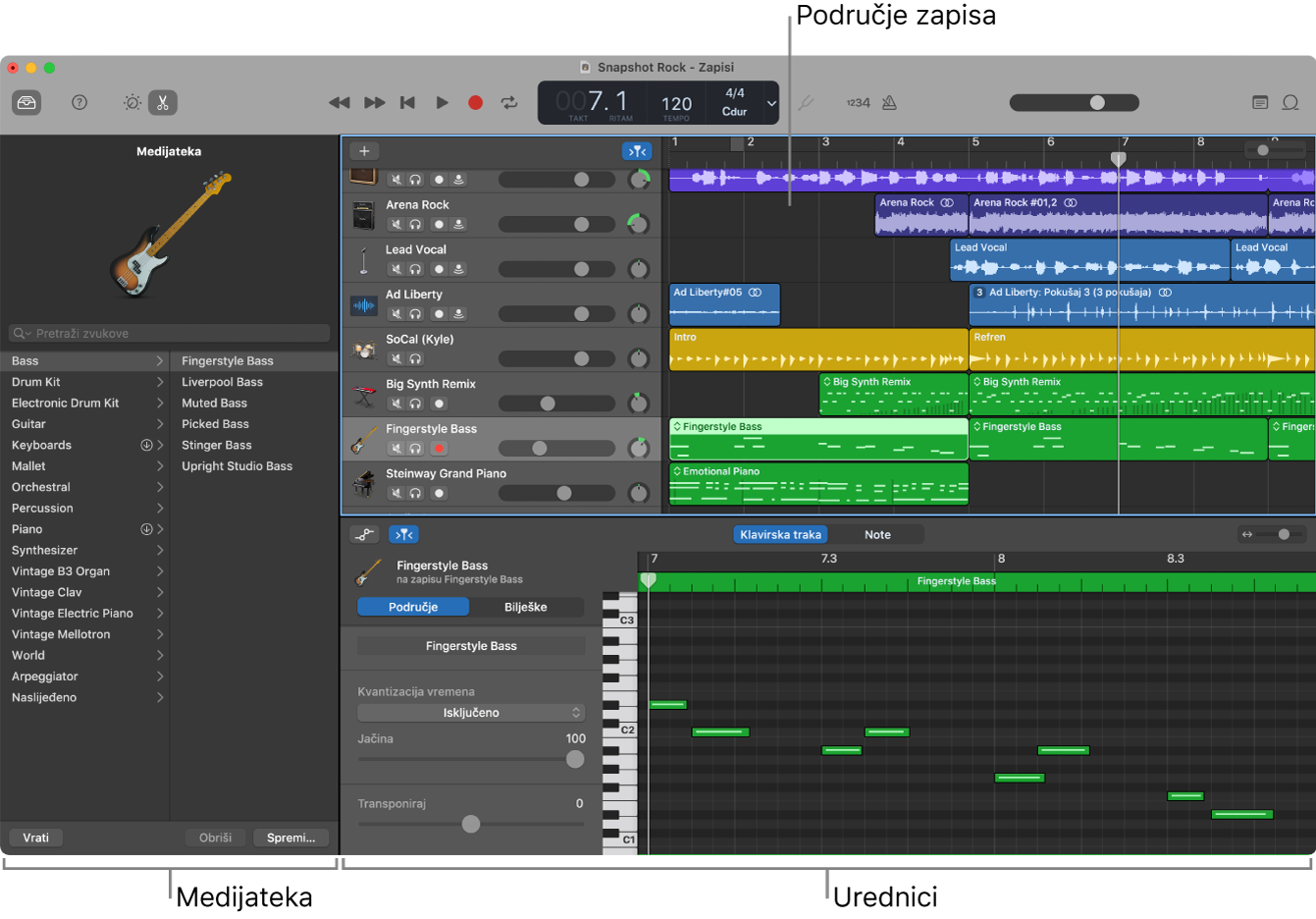
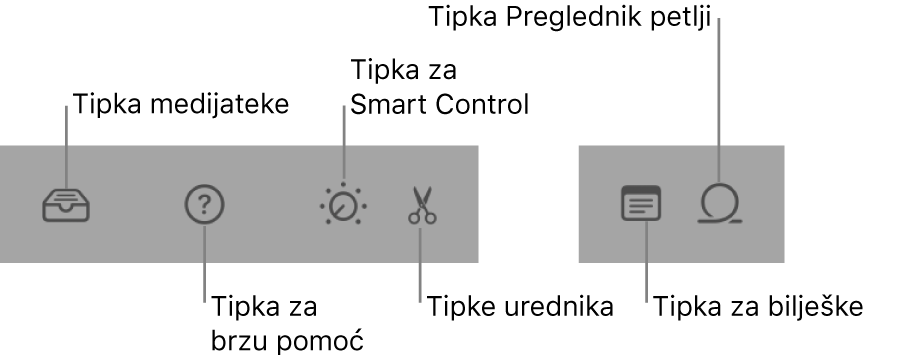
Glavna područja prozora aplikacije GarageBand su:
Područje zapisa: Ovdje snimate audio i MIDI područja, dodajete Apple Loops i druge medijske datoteke te aranžirate područja kako biste izradili projekt.
Kontrolna traka: Sadrži kontrole za pomicanje koje služe za upravljanje reprodukcijom projekta, tipke za prikaz i sakrivanje različitih područja aplikacije GarageBand i tipke za ostale često korištene naredbe.
Medijateka: Zvuk zapisa možete promijeniti odabirom nove zvučne konfiguracije u medijateci, a možete i spremiti svoje vlastite prilagođene zvučne konfiguracije. Za zapise bubnjara također možete odabrati bubnjara i žanr.
Brza pomoć: Prikazuje kratki opis kontrole ili drugog dijela aplikacije koji se nalazi ispod pokazivača u pomičnom prozoru Brze pomoći. Mnoge stavke sadrže link na detaljniju pomoć.
Smart Controls: Pojednostavljeni komplet vizualnih kontrola koje možete upotrijebiti za brzo mijenjanje zvuka trenutne zvučne konfiguracije.
Urednici: GarageBand sadrži set urednika, uključujući Urednik zvuka, Urednik nota klavijature, Urednik notnog zapisa i Urednik Drummer, kojima se možete služiti kako biste precizno izmijenili pojedinačna područja i njihov sadržaj.
Bilješke: Sadrži područja teksta u kojima možete izrađivati, pregledavati i uređivati bilješke o projektu.
Preglednik petlji: Daje pristup uvrštenoj medijateci Apple Loops zapisa kako biste mogli pretraživati petlje, preslušati ih i dodati u projekt.